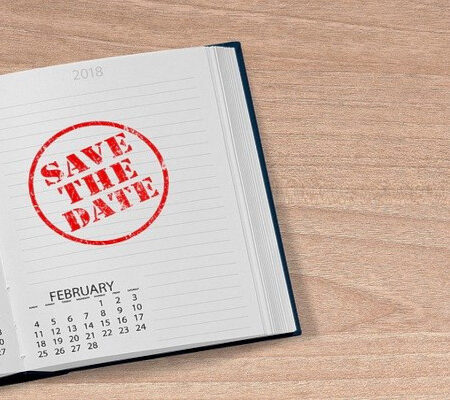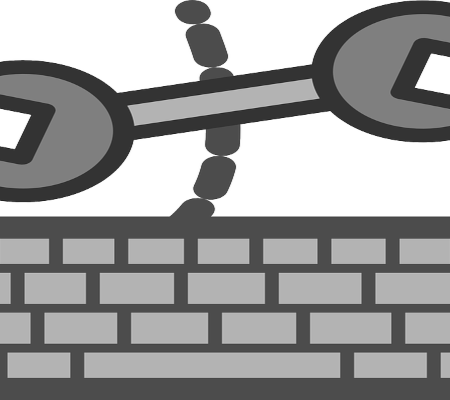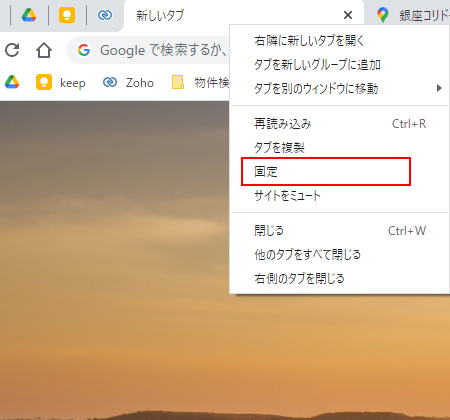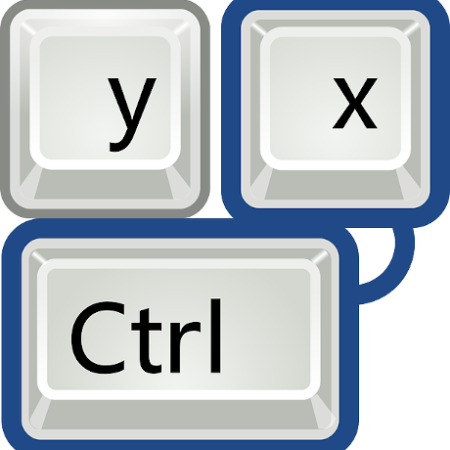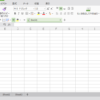windows10のタッチパッド設定、おすすめの3本指、4本指操作全解説!

皆さん、windows10のノートパソコンのタッチパッドをしっかりと活用できてますでしょうか?
2本指で、上下にスクロールさせることしか使っていないという方も多いのではないでしょうか?
実は、タッチパッドでできる操作は他にもあるんですよ!
3本指で操作できることはこちら
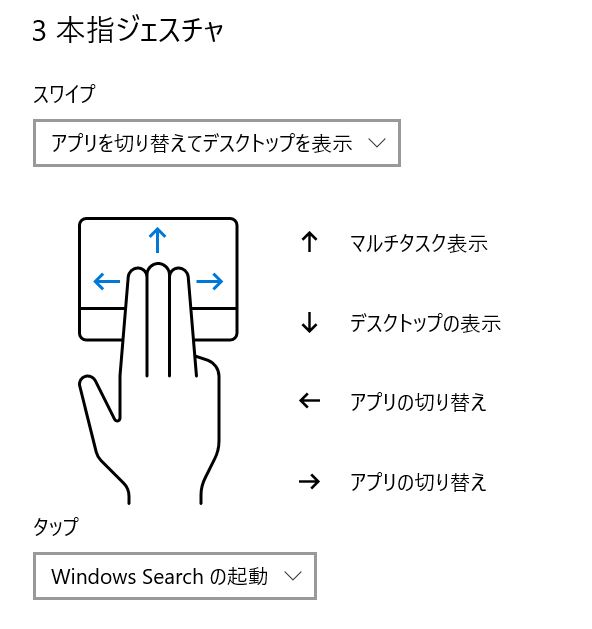
4本指で操作できることはこちら
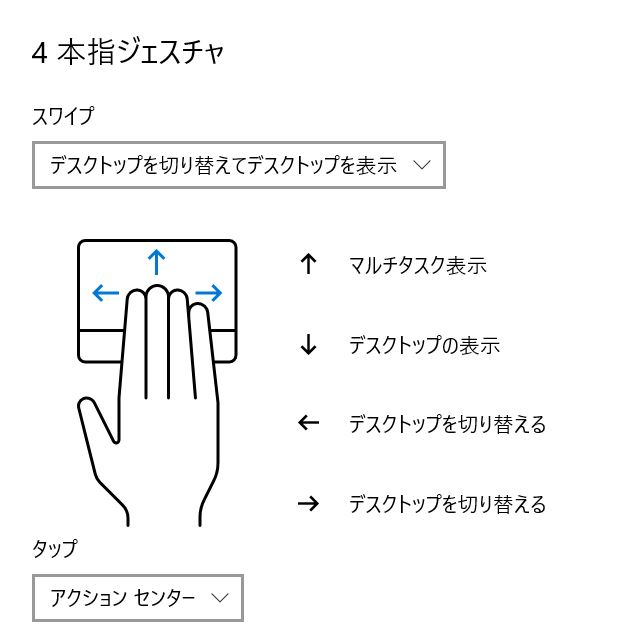
さらに編集も可能です!
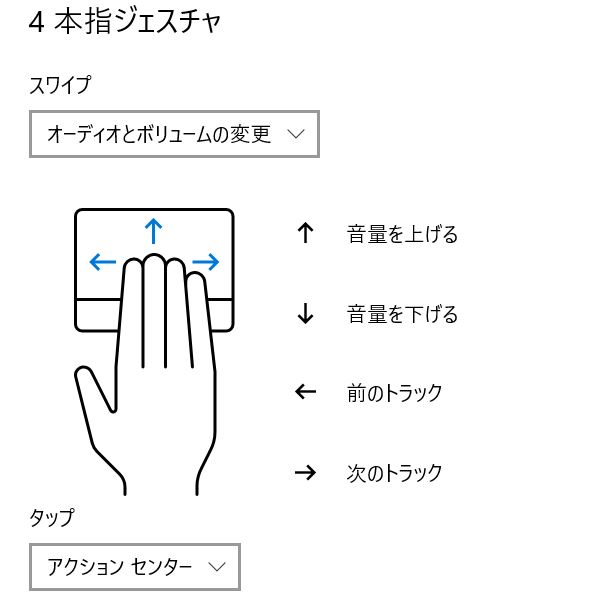
①3本指でタッチパッドを1回タップ!
②検索窓に「タッチパッド」と入力
③タッチパッドの設定を選ぶ
その後、操作したいタッチパッドの操作を選択し、
ボリュームの操作等に変更することができますよ
特におすすめの操作タッチパッド操作はこちら
3本指か4本指で引き下げる
デスクトップが表示されます。いろいろなプログラムを開いていて、デスクトップにあるファイルを開きたい時に、1つ1つ最小化したり、不要なものを閉じたりして、やっとことさデスクトップにたどり着いてませんか?そんなときは、3本指で下にドラックすれば、デスクトップが表示されますよ!
3本指で左右にスワイプ
こちらはキーボードで言うと、alt+tabキーと同じ効果があります。エクセル編集中に、別のプログラムを見たくなった!という場合などに有効ですね。
4本指でタップ
ノートパソコンだと、毎回wifiをつなぐ操作をしていますよね?そのときに、マウスで右下の小さいマークをクリックして、地球儀のマークをクリックして・・・という操作をしていませんか?このマークが小さくて、違うところをくりっくしてしまったりとかありますよね!
そんなときは、4本指でタップすると、簡単に!4本指で1回タップすると、アクションセンターという大きいメニューが右側にでてきます!ネットワークというボタンがありますから、そこをクリックすれば、WIFIの設定にすぐに移動できますよ!
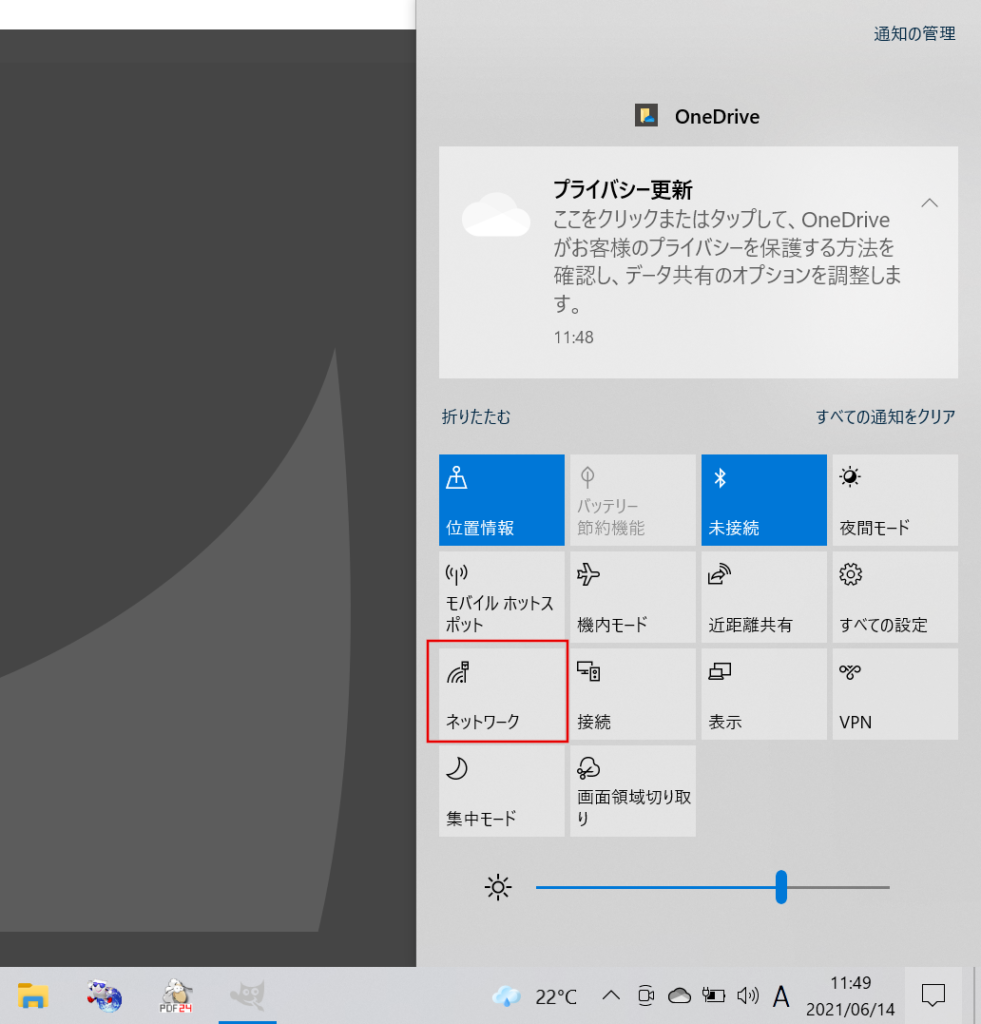
ぜひ活用してみてください!!

株式会社アーデント 代表取締役。2006年にオフィス専門不動産会社アーデントを創業。その後、オフィス賃貸仲介、ワークプレイス作りに10年以上携わり、合計500社以上のオフィス移転をサポート。2018年よりクラウドPBXを中心にネットワーク、通信分野を専門に400社以上の電話、ネット環境づくりをサポート。2022年より100以上のクラウドサービスの販売を開始。
IT導入補助金を使って、50社以上にクラウドツールを提供。IT活用による業務改善のDXコンサルを提供。ノーコードツールを使ったExcelやAccessからの基幹システム移行によるDX実績多数。
アマゾンで出版している書籍はこちら!
「AppSheetで作る中小企業の基幹システム」 ~Excel限界からの脱出。GoogleWorkspaceを使って、失敗しない業務アプリ導入を解説~
「Google Workspace完全活用マニュアル」 ~Google Workspaceをフル活用する方法を徹底解説!~
amzn.to/3w5zWfT
「中小法人向け サイバーセキュリティ完全ガイド」~サイバーセキュリティ対策で、特に中小企業が 守るべきポイントを網羅!~
amzn.to/3Y9Nm5n
ぜひチェックしてください!